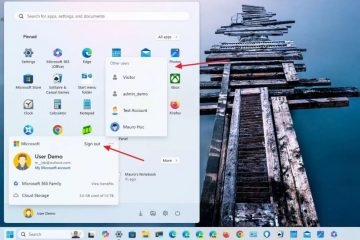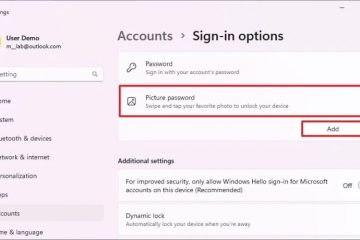TCL TV の入力を変更する方法
TCL TV は、価格に対して優れた価値を提供することで高い評価を得ています。これらの手頃な価格の TV は、さまざまなストリーミング アプリ、サービス、および入力にアクセスできます。
TCL TV で視聴するコンテンツを多様化したい場合、入力ソースを変更する方法を考えるかもしれません。テレビのモデルに関係なく、このプロセスは非常に簡単です。リモコンの有無にかかわらず、TCL TV の入力を変更できます。
入力の変更
一般に、TCL TV は非常に使いやすく、入力ソースの変更も例外ではありません。メーカーは、リモコンを使用するかどうかに関係なく、このオプションを最も簡単にアクセスできるようにしました。

必要なのは数個だけですクリック数と選択した入力ソース。最も一般的なオプションには通常、HDMI 1、HDMI 2、または AV がありますが、アンテナ TV も視聴体験を多様化する優れた方法です。
TCL Android TV で入力を変更する方法
TCL TV リモコンの優れた機能は、入力ソース オプションにアクセスするためのショートカットとして機能するソース ボタンです。ボタンは、右向きの矢印が内側にある長方形のように見えます。右下隅にあります。
そこから、TCL Android TV の別の入力ソースに簡単に切り替えることができます。
リモコンの「ソース」ボタンを押します。.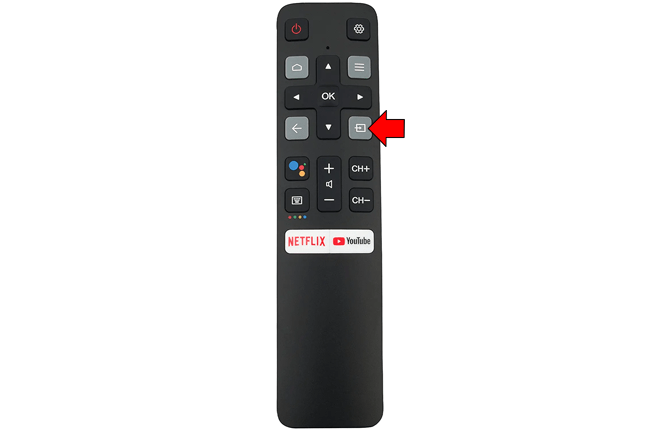 「ソースの選択」リストが開いたら、上下の矢印を使用して目的の入力を見つけます。
「ソースの選択」リストが開いたら、上下の矢印を使用して目的の入力を見つけます。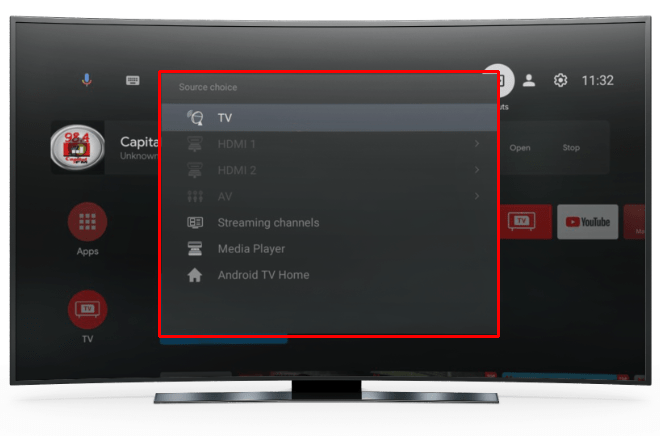 使用するオプションを強調表示してから [OK] をタップします。
使用するオプションを強調表示してから [OK] をタップします。
別の方法として、TCL TV のホームページから入力ソースを変更することもできます。この場合、見つけたいボタンは左上隅にあります。
リモコンの「ホーム」ボタンを押します。
矢印を使用して、カーソルを画面の右上隅。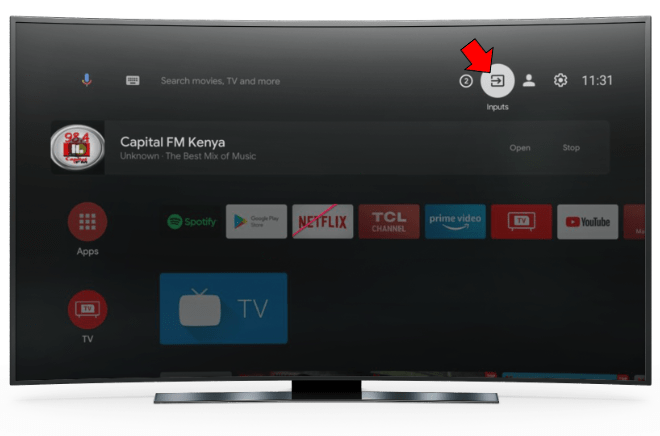 「OK」をタップしてオプションにアクセスします。
「OK」をタップしてオプションにアクセスします。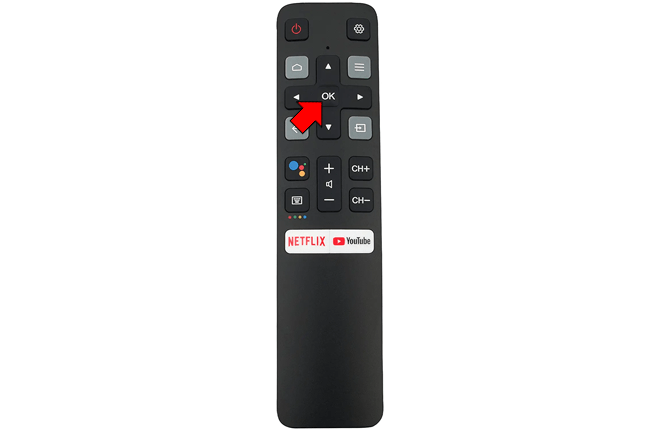 上矢印と下矢印を使用して、優先する入力ソースを見つけます。
上矢印と下矢印を使用して、優先する入力ソースを見つけます。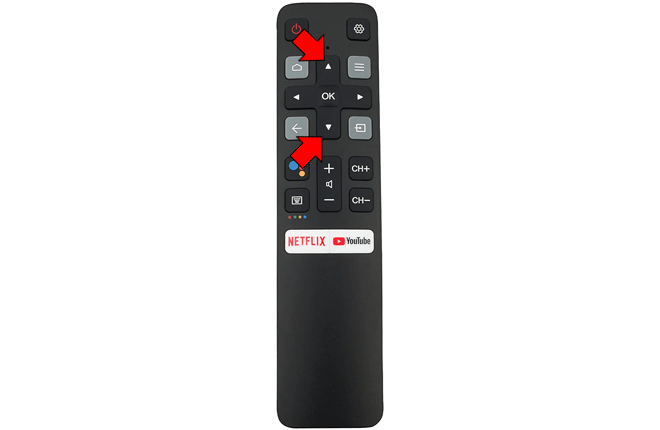 「OK」を押して選択を確定します。
「OK」を押して選択を確定します。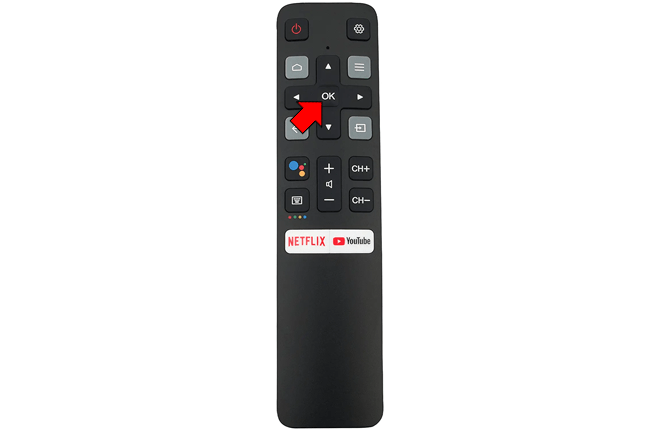
TCL Roku TV で入力を変更する方法
TCL Android TV とは異なり、Roku バージョンには、リモコンに入力を切り替えるためのソース ボタンがありません。ただし、これでプロセスが難しくなるわけではありません。数回クリックするだけで、目的の場所に移動できます。ただし、オプションとして表示するには、最初に Roku TV の入力を設定する必要があります。
Roku TV の場合、頼りになるボタンはホーム ボタンになります。小さな家に似ていて、リモコンの右上隅、電源ボタンのすぐ下にあります。
入力を切り替える前に設定するには、次の手順に従います。
p>「ホーム」ボタンを押して「ホーム画面」を起動します。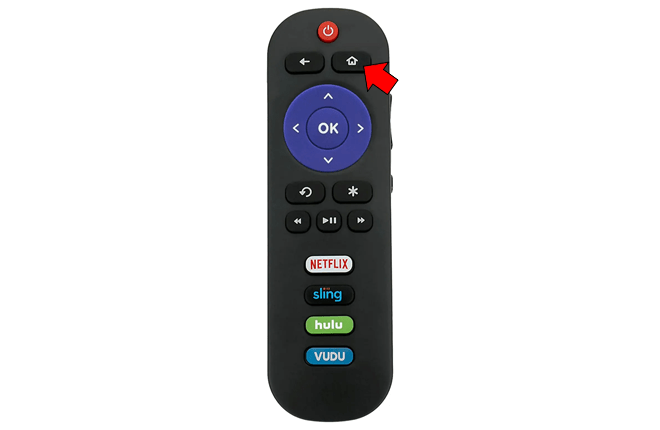 リモコンの左矢印をタップして表示します
リモコンの左矢印をタップして表示します
左ペインの [設定] オプションに移動します。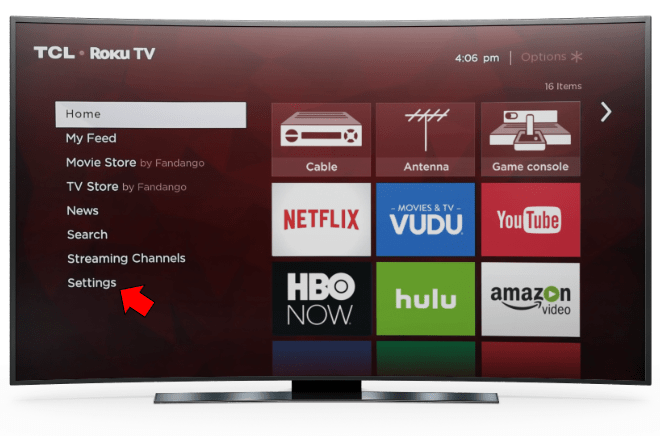 「TV 入力」を選択します。
「TV 入力」を選択します。
「OK」を押します。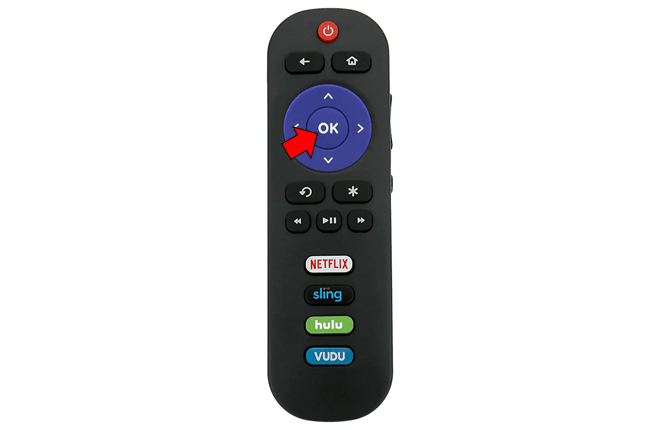 右側のメニューで目的の入力を選択します。
右側のメニューで目的の入力を選択します。
9.3 Roku OS の更新により、アンテナ TV アイコンがライブ TV に変更されたことに注意してください。
他の入力ソースより頻繁に使用する入力ソースをデフォルトの入力ソースとして設定できます。
[ホーム] ボタンを押して、[ホーム画面] にアクセスします。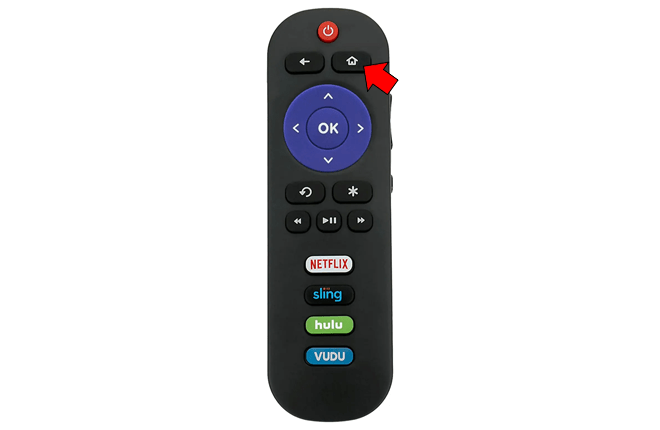 左矢印をタップしてメニューを開きます。
左矢印をタップしてメニューを開きます。
「設定」へ左側のペインにあります。
「システム」オプションに移動します。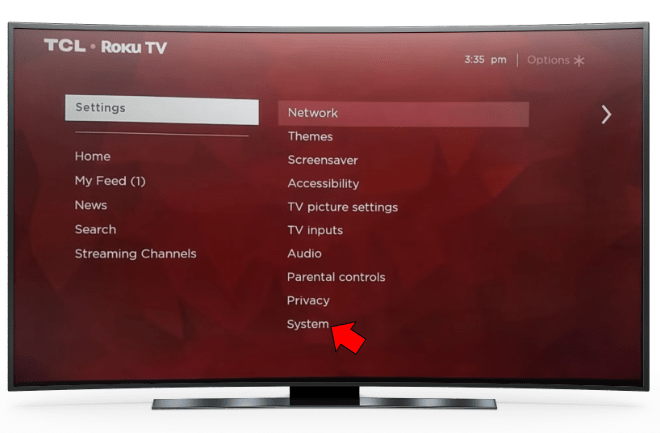 「OK」を押してください。
「OK」を押してください。
「パワー」オプションを探します。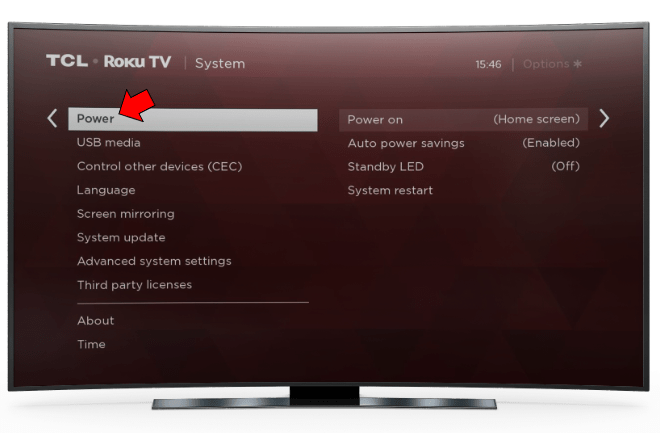 「OK」をタップします。
「OK」をタップします。
「電源オン」オプションを強調表示し、もう一度「OK」を押します。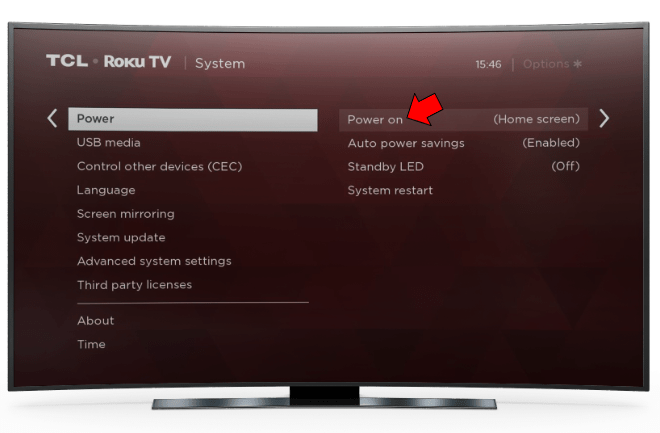 テレビの電源が入っているときに使用する入力オプションを選択します。
テレビの電源が入っているときに使用する入力オプションを選択します。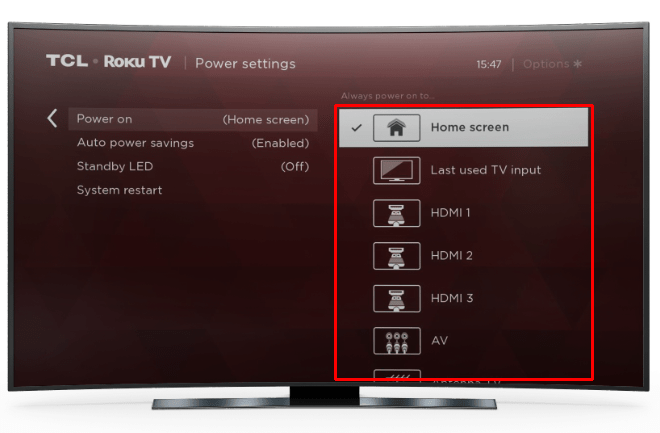 最後の「OK」で選択を確定します。
最後の「OK」で選択を確定します。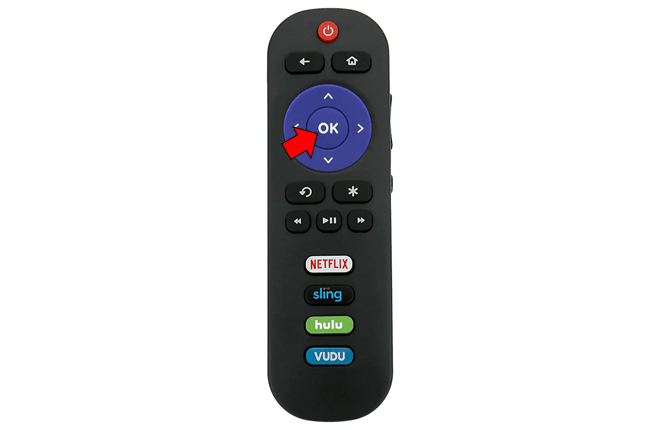
他の方法を試す準備ができたら、次の手順に従って入力ソースを切り替えることができます。
「ホーム」ボタンを押して開きます「ホーム画面」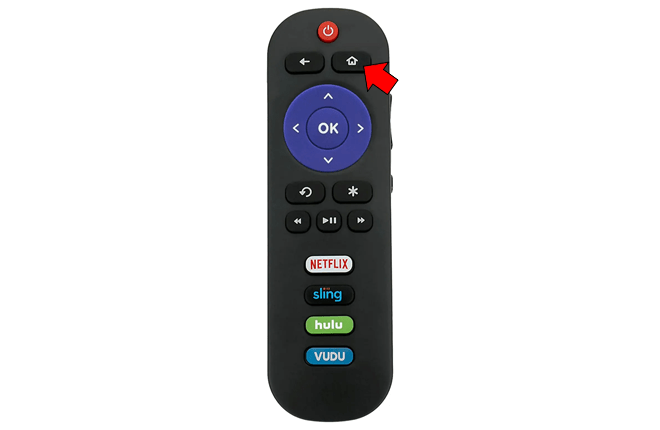 リモコンのコントロール パッドを使用して、入力オプションのリストをナビゲートします。
リモコンのコントロール パッドを使用して、入力オプションのリストをナビゲートします。
目的のタイルを強調表示しますput.Hit “OK.”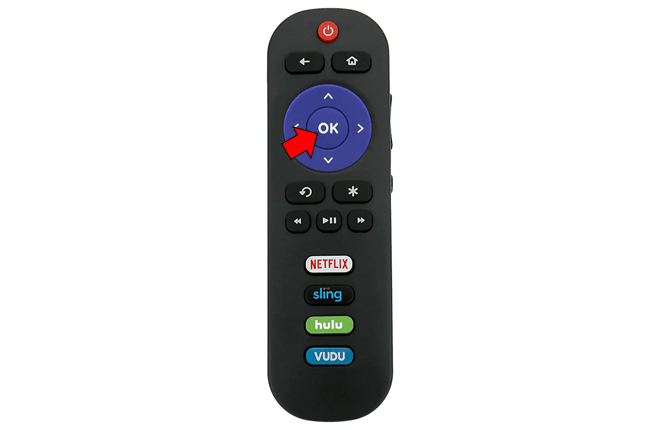
TCL TV リモコンなしで入力を変更する方法
リモコンを使用するとプロセスが非常に簡単になりますが、リモコンを使用せずに TCL TV の入力ソースを変更することも同様に簡単です。 TCL の製造元は、TV デバイスにボタンを搭載しているため、基本設定を簡単に操作できます。
リモコンなしで TCL Android TV の入力を変更する方法
のボタンを使用するTCL Android TV は、リモコンなしで入力を変更する最速の方法です。最初のステップは、ボタンの位置を確認することです。
ほとんどの場合、この便利なボタンは前面の TCL ロゴの下にあります。モデルによっては、テレビの背面または側面にあります。
ボタンを見つけたら、次の手順に従って入力ソースを変更します。
ボタンを短くクリックして、メニューを起動します。
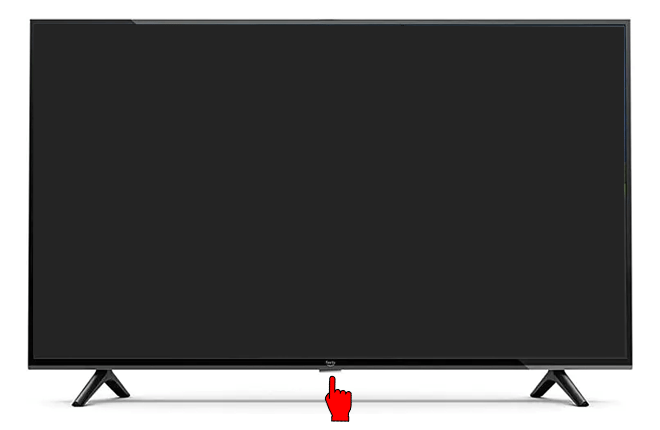 「ソース」オプションが表示されるまで同じボタンを押します。
「ソース」オプションが表示されるまで同じボタンを押します。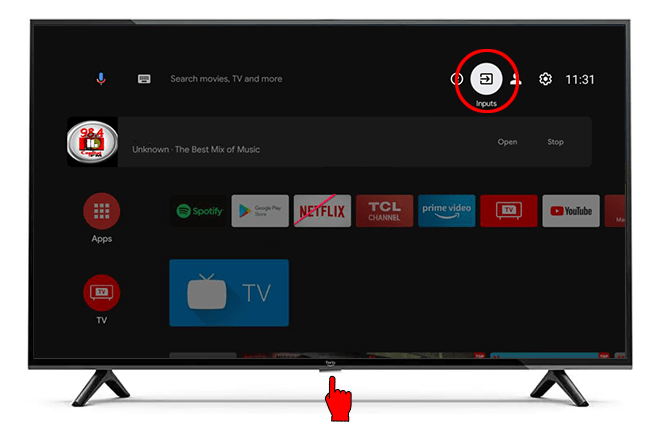 ボタンを長押しして選択します。
ボタンを長押しして選択します。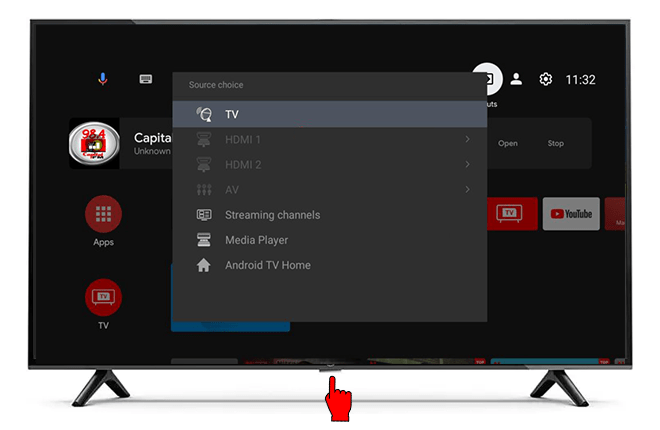 ボタンを短くクリックして、オプションをナビゲートします。目的のオプションを強調表示したら、ボタンを長押しします。
ボタンを短くクリックして、オプションをナビゲートします。目的のオプションを強調表示したら、ボタンを長押しします。
入力を変更する方法リモコンのない TCL Roku TV
ほとんどの TCL Roku TV モデルには、背面のポートの横に小さなジョイスティック タイプのボタンがあります。このボタンは、テレビのロゴの下にある場合があります。このボタンだけで、リモコンなしで Roku TV のソース入力を切り替えることができます。
ボタンを長押しします。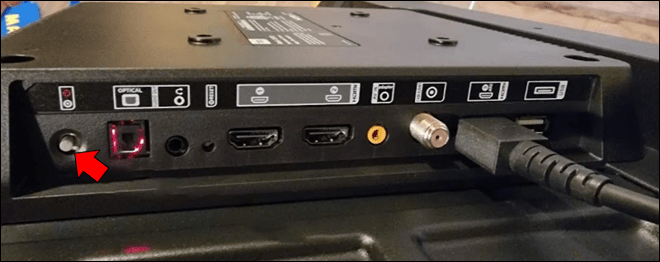 離すと、画面にメニューが開きます。
離すと、画面にメニューが開きます。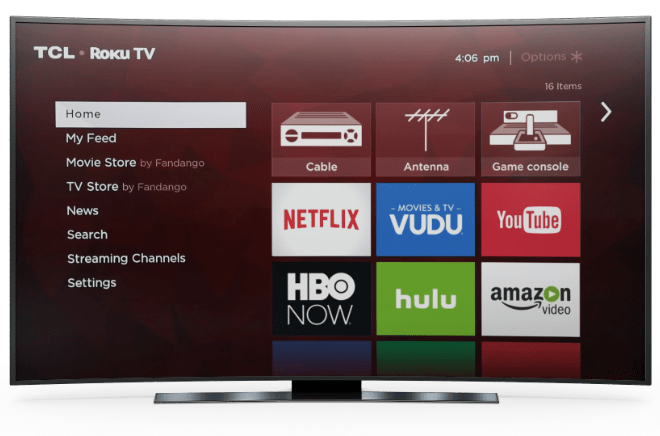 スティックを使用して、使用する入力を選択します。選択が強調表示されたら、ボタンを長押しします。ボタンを放して、変更を適用します。
スティックを使用して、使用する入力を選択します。選択が強調表示されたら、ボタンを長押しします。ボタンを放して、変更を適用します。
TV 設定で直接入力
リモコンを使用するかどうかに関係なく、TCL を使用すると、テレビの信号源を簡単に選択できます。クリックとタップを数回行うだけで、TCL TV で見たいものがなくなることはありません。
TCL TV をリモコンの有無にかかわらず使用しますか?頼りになる入力ソースは何ですか?以下のコメント セクションでお知らせください。
免責事項: このサイトの一部のページにはアフィリエイト リンクが含まれている場合があります。これは私たちの編集にはまったく影響しません。